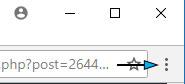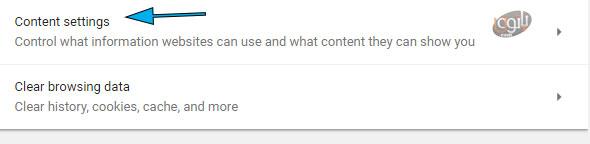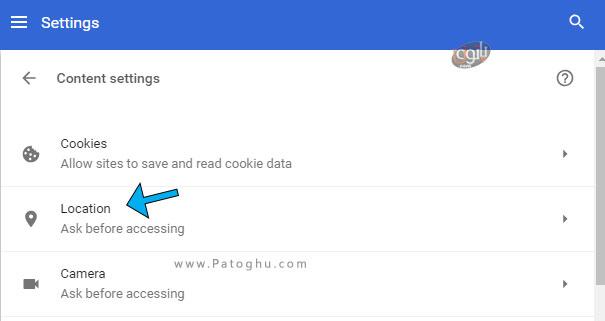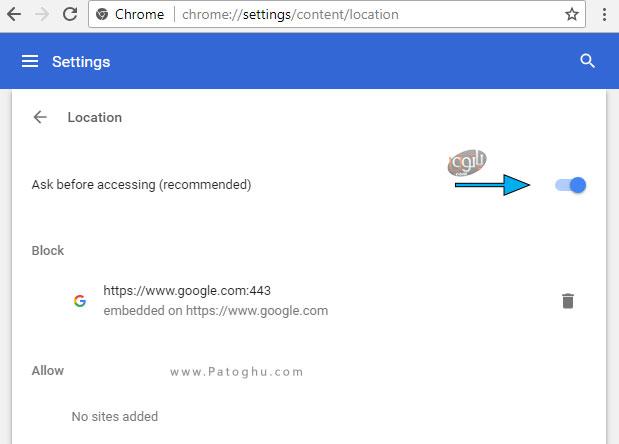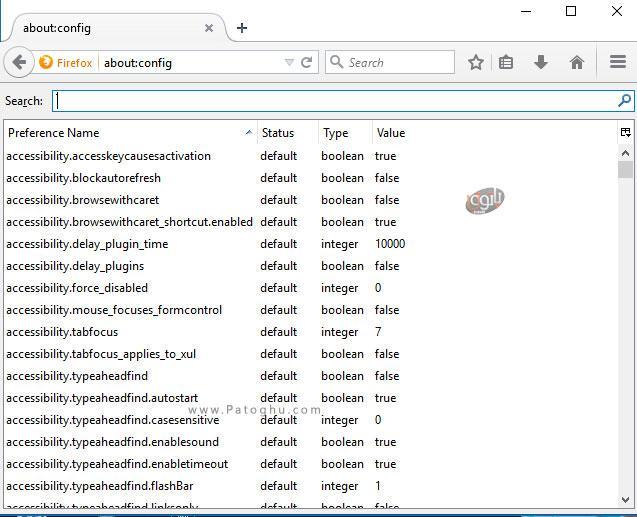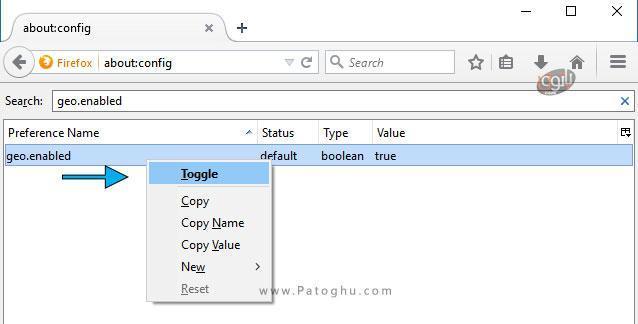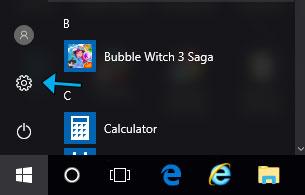آموزش غیر فعال کردن لوکیشن در مرورگرهای مختلف \ یکی از کارهایی که مرورگر های شما انجام می دهند؛ به اشتراک گزاشتن موقعیت مکانی شما می باشد. در برخی موارد این اتفاق ممکن است امنیت کامپیوتر شما را به خطر بیاندازد. البته با وجود اینها، شما به راحتی می توانید این ویژگی را در مرورگر های خود غیرفعال نمایید. در ادامه می خواهیم روش غیرفعال کردن این قسمت را به شما ارائه دهیم.
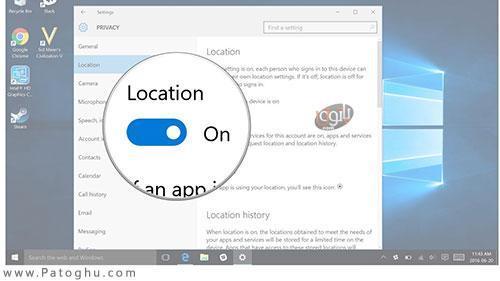
غیرفعال کردن اشتراک گذاری موقعیت مکانی در مرورگر کروم
در ابتدا از لینک روبرو می توانید آخرین نسخه از مرورگر کروم را برای ویندوز دانلود نمایید–> دانلود مرورگر کروم
سپس وارد آن شده و وارد منوی آن شوید. برای این کار روی آیکون سه نقطه که در بالا گوشه سمت راست صفحه قرار دارد، کلیک کنید.
در این منو گزینه Settings را انتخاب نمایید تا وارد بخش تنظیمات شوید.
پس از ورود به تنظیمات، صفحه را پایین بیاورید تا آیکون Advanced را مشاهده نمایید. روی آن کلیک کنید تا تنظیمات بیشتری برای شما باز شود.
در این قسمت که برای شما باز می شود، در بخش Privacy گزینه Content Settings را پیدا کرده و روی آن کلیک کنید.
وقتی وارد این قسمت شدید، گزینه Location را انتخاب نمایید تا وارد آن شوید.
بعد از آن گزینه (Ask before accessing (recommended را غیرفعال نمایید. اما شما می توانید به چند سایت مورد نظرتان اجازه دسترسی را در این قسمت بدهید.
روش غیر فعال کردن در مرورگر فایرفاکس
در مرورگر فایرفاکس تنظیمات مستقیمی برای این کار وجود ندارد و لازم است شما خودتان این تنظمیات را به صورت دستی انجام دهید. مرورگر فایرفاکس را می توانید از لینک روبرو دانلود نمایید–> دانلود مرورگر فایرفاکس
وارد این مرورگر شوید و عبارت about:config را داخل نوار جستجو تایپ نمایید و enter را بزنید. اکنون یکسری تنظیمات بیشتر برای شما باز خواهد شد و دقت داشته باشید دست به چیزی نزنید تا تنظیمات بهم نریزد و فقط با آموزش پیش بروید.
در نوار جستجو این قسمت، عبارت geo.enabled را تایپ کنید. روی گزینه ای که برای شما آورده می شود، کلیک راست کنید و Toggle را انتخاب کنید.
اکنون این ویژگی برای شما غیرففعال می شود و در حالت false قرار خواهد گرفت.
روش غیرفعال کردن در مرورگر مایکروسافت
در این مرورگر نیز تنظیمات مستقیمی برای این کار وجود ندارد. در واقع این کار را در خود تنظیمات ویندوز باید انجام دهید. ابتدا وارد Settings شوید که برای این کار روی Start کلیک کرده و سپس آیکون چرخدنده مانند را انتخاب نمایید.
بعد از اینکه وارد تنظیمات می شوید، Privacy را انتخاب نمایید.
وارد بخش Location شوید.
سپس روی گزینه Location service کلیک کنید تا غیرفعال شود.